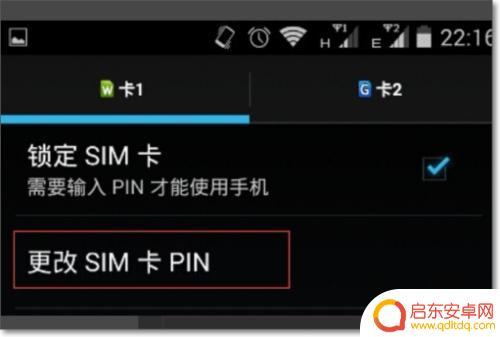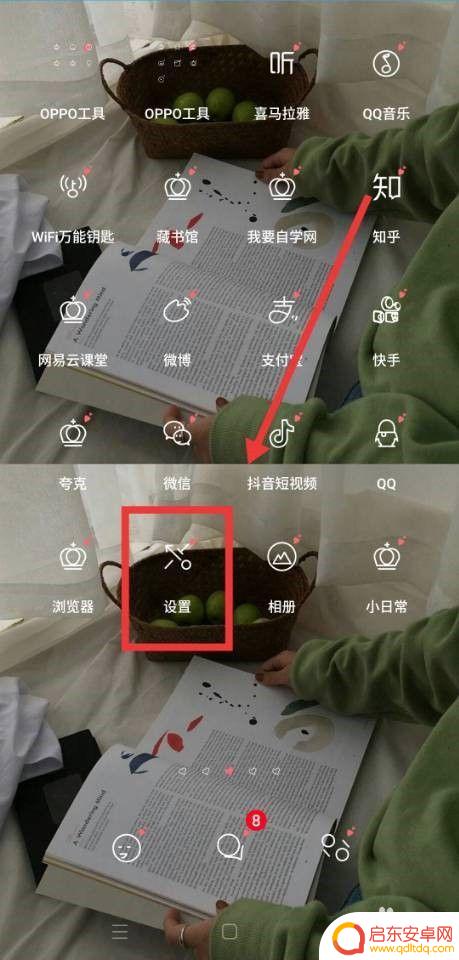苹果手机 锁机如何解锁 苹果账号被锁定了怎么解锁
苹果手机锁机如何解锁?苹果账号被锁定了怎么解锁?这是许多苹果手机用户经常遇到的问题,当我们忘记了手机的解锁密码或者苹果账号被锁定时,就会陷入困境。不用担心有一些方法可以帮助我们解锁苹果手机或者解锁苹果账号,让我们重新恢复手机的正常使用。接下来让我们一起来了解一下苹果手机锁机和账号锁定的解锳方法。
苹果账号被锁定了怎么解锁
具体步骤:
1.当我们在日常使用苹果手机的过程中,如果多次输错了锁屏密码,手机就会被停用,并提示连接itunes解锁。
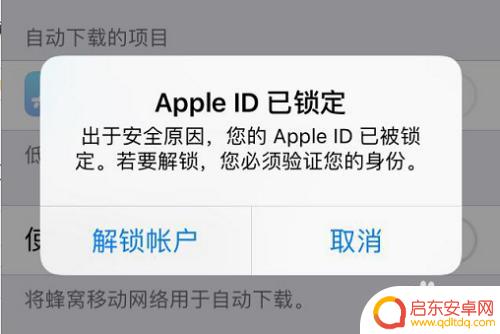
2.如果还记得自己的Apple ID账号和密码,就可以连接itunes解锁,用苹果原装数据线将手机和电脑连接起来。

3.如果是带有home键的苹果手机,进入恢复模式的方法如下:先关机。再长按电源键,屏幕出现logo的时候,再按住home键,手机再次黑屏的时候,松开电源键,直到itunes提示有可恢复的iphone时,再松开Home键。

4.如果是不带home键的苹果手机,关机以后。同时按住电源键和音量-键10秒钟,itunes就会提示有可恢复的iphone,按照提示一步步恢复就可以了。

5.如果已经不记得Apple ID的账号和密码了,但是你能拿出iphone的购买凭证。如发票等,可以联系苹果客服,找售后给你解锁。

6.如果iphone不属于你,或者你拿不出属于你的凭证,那就不要尝试解锁了,硬解的代价足够换一台新手机了。

以上就是解锁苹果手机的全部内容,如果你也遇到了相同的情况,请参考小编的方法来解决,希望对大家有所帮助。
相关教程
-
iphone id 解锁账户 Apple ID账户锁定解除方法
iPhone ID解锁账户是指解除Apple ID账户锁定的方法,当用户忘记了Apple ID密码或账户被锁定时,需要进行账户解锁操作。通过一系列验证步骤,用户可以重新获得对自...
-
华为手机帐号锁怎么解除绑定 HUAWEI华为ID激活账号锁解决方案
在日常使用中,我们经常会遇到手机账号锁的问题,特别是华为手机的账号锁,华为手机帐号锁是一种安全功能,可以保护用户的个人信息和手机安全。有时我们可能会...
-
华为手机华为账号怎么解锁 HUAWEI华为ID激活账号锁解锁方法
华为手机是目前市场上非常受欢迎的智能手机之一,而华为账号则是使用华为手机的用户必须拥有的账号,在某些情况下,我们可能会遇到华为账号锁的问题,即无法解锁...
-
手机sim卡锁怎么解锁 sim卡被锁解锁方法有哪些
手机SIM卡锁是一种常见的安全设置,用于保护用户的个人信息和通信安全,有时我们可能会遇到SIM卡被锁定的情况,无法正常使用手机。如何解锁手机SIM卡呢?目前有多种解锁方法可以尝...
-
锁手机锁了怎么解除 手机密码输入错误锁定怎么解除
当手机密码输入错误多次后,手机往往会被锁定,这时候我们就需要想办法解除手机的锁定状态,有时候我们可能会忘记了手机的解锁密码,或者是输入了错误的密码,导致手机被锁定。那么在这种情...
-
按键手机手机卡锁了怎么解锁 手机卡被锁了如何解锁
当我们使用手机时,有时候会遇到手机卡被锁的情况,导致无法正常通话或上网,这时候我们就需要解锁手机卡才能恢复正常使用。手机卡被锁了如何解锁呢?解锁手机卡的方法有很多种,可以通过输...
-
手机access怎么使用 手机怎么使用access
随着科技的不断发展,手机已经成为我们日常生活中必不可少的一部分,而手机access作为一种便捷的工具,更是受到了越来越多人的青睐。手机access怎么使用呢?如何让我们的手机更...
-
手机如何接上蓝牙耳机 蓝牙耳机与手机配对步骤
随着技术的不断升级,蓝牙耳机已经成为了我们生活中不可或缺的配件之一,对于初次使用蓝牙耳机的人来说,如何将蓝牙耳机与手机配对成了一个让人头疼的问题。事实上只要按照简单的步骤进行操...
-
华为手机小灯泡怎么关闭 华为手机桌面滑动时的灯泡怎么关掉
华为手机的小灯泡功能是一项非常实用的功能,它可以在我们使用手机时提供方便,在一些场景下,比如我们在晚上使用手机时,小灯泡可能会对我们的视觉造成一定的干扰。如何关闭华为手机的小灯...
-
苹果手机微信按住怎么设置 苹果手机微信语音话没说完就发出怎么办
在使用苹果手机微信时,有时候我们可能会遇到一些问题,比如在语音聊天时话没说完就不小心发出去了,这时候该怎么办呢?苹果手机微信提供了很方便的设置功能,可以帮助我们解决这个问题,下...